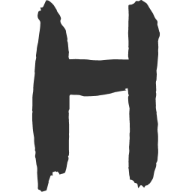为 Mac 配置不同的 Git 账号
为 Mac 配置不同的 Git 账号
[toc]
总结
【注】全文的用户环境为 MacOS,一些文件的目录有所不同。
检查配置
$: git config --list # 加 --global 为全局配置查看 // 配置全局git用户名 $: git config --global user.name "zhangsan" // 配置全局git提交邮箱 $: git config --global user.email "emailA@gmail.com"创建本地秘钥
$: ssh-keygen -t rsa -C 'emailA.gmail.com' # 三次回车, 可以不设置相应存储密码。emailA 的秘钥为全局git通用 # 设置第二个邮箱 emailB@gmail.com $: ssh-keygen -t rsa -f ~/.ssh/id_rsa_emailB@gmail.com -C "emailB@gmail.com"远程添加公钥
# 复制邮箱的公钥(默认全局私钥为: id_rsa) 到远程 $: pbcopy < ~/.ssh/id_rsa.pub # 额外的第二个邮箱 emailB@gmail.com,复制公钥到远程 $: pbcopy < ~/.ssh/id_rsa_emailB@gmail.com.pub配置 config 文件
打开 git 配置文件所在文件夹:
open ~/.ssh创建
config文件(没有后缀):# 通用配置,解决git版本过高问题 Host * UseKeychain yes AddKeysToAgent yes IdentityFile ~/.ssh/id_rsa KexAlgorithms +diffie-hellman-group1-sha1 # 全局默认邮箱 Host gitlab.xxx.cn Hostname gitlab.xxx.cn IdentityFile ~/.ssh/id_rsa User company # gmail Host gmail.github.com Hostname github.com IdentityFile ~/.ssh/id_rsa_emailB@gmail.com User gmail测试连接
格式:
ssh -T git@{config里面的user}.{config里面的Hostname}# 全局默认的个人账户,若没有配置 config, 则直接 ssh -T git@gitlab.xxx.cn $: ssh -T git@company.gitlab.xxx.cn # 额外配置邮箱 <User> 为全局配置中的 User $: ssh -T git@gmail.github.comclone 使用
格式:
git clone git@{config里面的user}.{config里面的Hostname}:{具体项目地址}.git# User 为 'gmail' $: git clone git@gmail.github.com:vuejs/vue.git不同项目不同的邮箱
由于存在多个账户,为避免提交代码时使用个人邮箱,在每个项目前,最好进行 git 邮箱检查。
若
git config --list局部本地配置与预期不符,则进行局部设置。$: cd 项目名 # 设置该项目使用的git账号和邮箱 $: git config user.name 'AnotherName' $: git config user.email 'AnotherEmail' # 查看该项目git账号是否正确 $: git config --list
准备
首先,先 下载 Git ,并按照提示,一路选择安转即可。
安转完成后,验证是否安转成功:
$: git --version
// 若出现类似以下提示, 则说明安装成功
// git version 2.24.3 (Apple Git-128)
- 【Tips】
$:表示Bash指令符,只需复制后面指令即可。
添加全局默认 git 账号和邮箱, 用于每次提交代码
如果需要添加全局默认 git 账号的话,可以执行此步骤。若怕忘记弄混账号,则可对此步骤忽略(并不影响后续操作):
// 配置全局git用户名, eg: git config --global user.name "zhangsan"
$: git config --global user.name "yourName"
// 配置全局git提交邮箱, eg: git config --global user.email "zhangsan@foxmail.com"
$: git config --global user.email "yourEmail"
// 配置完后,可以查看配置结果, 是否有 user.name 和 user.email 两项配置
$: git config --list
- 若不需要全局默认邮箱,清空默认的用户名和邮箱
$: git config --global --unset user.name
$: git config --global --unset user.email
生成秘钥
利用 Git 自带的加密算法,给不同的 Git 账户生成不同的 ssh-key 秘钥,如公司一个,个人一个账号(全局也算单独一个)。
检查秘钥
检测是否生成过秘钥,进入 ~/.ssh 文件夹,若该文件中无类似 id_rsa 和 id_ras.pub 等文件,说明没有生成过秘钥。若有,则可以手动删除,或继续执行后续步骤,将其进行覆盖
// 方式1: 通过 cd 指令进入文件夹, 并通过 ls 指令查看文件夹下的所有文件
$: cd ~/.ssh
$: ls
// 方式2: 通过 open 指令打开图形化的文件夹界面
$: open ~/.ssh/
对 .ssh 文件夹下的文件进行简要说明,可以后续看完全文再来回看这部分,能更好理解其作用。
id_rsa : 私钥,通过 ras 算法对 git 账号生成。与公钥 id_ras.pub 是一对,注意一个 git 账号一般只有一对秘钥,当然你可以额外配置全局默认 git 秘钥,但是这样会多出来一个。私钥存放于本机中,用于与公钥验证。
id_ras.pub :公钥,与私钥是一对,文件名结尾会多一个 .pub 表示是公开的意思。公钥需要存放于服务器上,用于信息交互。所以后续需要把它存储的内容复制粘贴到服务器内。
config: 相关配置,一般开始是没有 config 文件的,需要自己创建,在通过 ssh 连接主机时,对于不同的主机地址和密码需要不同的配置,后续会对该文件进行详细介绍。
known_hosts: 记录文件(不用管它= =),当你用 ssh 方式去连接主机时,该文件会记录你访问主机的公钥,如果下次你再次访问相同主机时,这个时候 OpenSSH 会再次核对这个公钥,如果公钥不一样,那 OpenSSH 会发出警告,你的公钥被人改了,提醒你可能会收到 DNS Hijack 之类的攻击。
known_hosts_old: 字面意思,记录文件 known_hosts 的备份,也不用管它。
秘钥生成
生成秘钥的指令特别简单:
$: ssh-keygen -t rsa -C 'zhangsan.foxmail.com'
// 三次回车, 可以不设置相应存储密码
// 生成SHA信息
The key's randomart image is:
+---[RSA 3072]----+
| o=.o... |
| +o* o+ |
| .. +o=... |
| . ..oo. |
|. . ..S E |
| o .. + o.* |
| = +. .= * . |
| o = .oo. * + + |
| + o.o...+ o . |
+----[SHA256]-----+
【Tips】如果该命令式默认生成,默认会 ~/.ssh/ 文件夹下 生成 id_rsa 和 id_ras.pub 俩个文件,并且此时对应的 git 账号为全局默认账号。就是上文中 git config --global user.xxx 所设置的。如果你要配置不同的账号,那还需如下的额外操作。
假设你的全局默认 Git 账号和邮箱是你的个人账号,此时需要配置公司的 git 账号 ,希望你能耐心看完。
假设你在公司的 git 邮箱是 yourName@company.com ,此时你要为这个邮箱生成相应的秘钥,为了与全局默认 git 秘钥做区分,我们将秘钥文件取名为 id_rsa_yourName@company.com ,但是你要加密的邮箱名还是 yourName@company.com ,对吧?因此,我们应当在终端键入以下指令:
$: ssh-keygen -t rsa -f ~/.ssh/id_rsa_yourName@company.com -C "yourName@company.com"
同样再按三次回车, 会在 ~/.ssh/ 文件下生成相应的秘钥对 id_rsa_yourName@company.com 和 id_rsa_yourName@company.com.pub 。我们可以打开 ~/.ssh 文件夹进行查看,如上一小节中 检查秘钥 一样,键入 open ~/.ssh/ 查看是否有相应的文件。
同理如果你要再生成其它邮箱的 git 账号,只需将 yourName@company.com 改成 你的其它邮箱就行了。
小结
- 通过
ssh-keygen可以对邮箱利用 ras 加密方式, 在~/.ssh/文件夹下生成相应的秘钥对。 - 如果要设置不同的 git 账户,在生成邮箱秘钥时,应当取相应别名;
- 通过指令
ssh-keygen -t ras -C 'yourEmail'生成的秘钥为全局默认 git 账户邮箱,使用它需要利用git config --global user.xxx进行全局 git 设置。 - 如果你没有设置全局默认 git 账号和邮箱,那么全部统一按照配置额外的 git 账号设置,即: 不同邮箱重复同给公司邮箱设置 git 账号的方法。 下同!
远程 Git 仓库 添加公钥
假设同上节所述,我们现在有的秘钥:
- 全局默认 git 账号秘钥
id_rsa: 个人邮箱秘钥 --> 在 Github 中使用 - 公司邮箱设置的 git 账号秘钥
id_rsa_yourName@company.com: 公司邮箱秘钥 --> 在公司的 GitLab 中使用
因此,我们要将不同 git 账号的 公钥 ,添加到不同的 git 仓库 中去。一般在个人设置中,会有一个 SSH 的选项 --> Add SSH Key 。
// 复制个人邮箱的公钥(私钥为: id_rsa)
$: pbcopy < ~/.ssh/id_rsa.pub
// 复制公司邮箱的公钥(私钥为: id_rsa_yourName@company.com)
$: pbcopy < ~/.ssh/id_rsa_yourName@company.com.pub
配置 config 文件
在前文中介绍过,~/.ssh/ 下的 config 文件是 Git 的配置文件。接下来,我们开始对它进行简单设置。
首先,通过指令
open ~/.ssh/打开ssh目录,打开config文件,若没有则创建该文件。为公司账号做相应的配置(尾部的 gmail 配置作为参考用, 实际只需要设置公司邮箱部分):
config 文件内容如下:
# 通用配置,解决git版本过高问题
Host *
UseKeychain yes
AddKeysToAgent yes
IdentityFile ~/.ssh/id_rsa
KexAlgorithms +diffie-hellman-group1-sha1
# 公司邮箱
Host gitlab.xxx.cn
Hostname gitlab.xxx.cn
IdentityFile ~/.ssh/id_rsa_yourName@company.com
User yourName
#gmail
Host gmail.github.com
Hostname github.com
IdentityFile ~/.ssh/id_rsa_xxx@gmail.com
User gmail
我们来看看配置的相关设置:
| 键 | 值 | 规则 |
|---|---|---|
| Host | 主机 | 主机名。如果你不知道,可以填写主机名,通用配置就填 "*"。 |
| Hostname | 主机名 | **【必须准确无误】**这里填写对应 Git 仓库的公有地址。如果你不知道,可以在 Git 仓库下通过 SSH 方式克隆一个项目,一般会出现如: git@github.com:vuejs/vue.git ,在 git@ 后面的 github.com 即为主机名。 |
| IdentityFile | 身份文件 | **【写绝对路径】**相应账号的私钥存放地址,如:~/.ssh/id_rsa |
| User | 用户 | 用户名。但是建议使用同Host的前面的名称部分。如:Host gmail.github.com ,则填写 github 。在后面具体 clone 操作中都会用到这个User 用户名。本文配置中,是为了后续做区分 因此 填写的是 ``yourName", 在前文总结中写的是 "company"。 |
再来看开始的通用配置,可有可无,主要用于解决 Unable to reach a settlement: [diffie-hellman-group1-sha1, diffie-hellman-group-exchange-sha1]... 的问题。许多公司的 Git 仓库还在用老旧的 diffie-hellman-group1-sha1 和 diffie-hellman-group-exchange-sha1 密钥交换算法,但是 OpenSSH 在 6.7 版本之后默认不再采用以上算法,因此我们需要在相应主机下手动添加 KexAlgorithms +diffie-hellman-group1-sha1 。
【Tips】我这里给出的是默认全局添加,若是公司出现类似报错,需要在公司的账户尾部添加 该设置!
测试连接
测试 Git 账户连接:如果单个账户情况一般就是 ssh -T git@xxx主机名 ,如果配置了 config,那么可以这样测试:``ssh -T git@{config 里面的 user}.{config 里面的 Hostname}
// 全局默认的个人账户
$: ssh -T git@gmail.github.com
// 额外设置的公司git账户(同上文中 config 的设置, User YourName)
// ssh -T git@<User>.gitlab.xxx.cn
$: ssh -T git@yourName.gitlab.xxx.cn
- **「第一次连接」**会出现主机连接验证:
Are you sure you want to continue connecting (yes/no/[fingerprint])?输入yes回车就行了。 - 若连接成功则会出现类似信息:
Hi xxx! You've successfully authenticated.but GitHub does not provide shell acess
- 若连接失败,且同全文设置一样,依旧报错!请检查 Git 仓库的端口号是否正确。若是端口号错误,可以在
config配置文件中,在相应账户下添加相应的Port 端口号,端口号设置; 或者自行在 诸如: GIthub 和 Gitee 等仓库进行检测。
使用 SSH 方法
做完上述操作后,就可以愉快玩耍啦!我们利用 git clone 进行检验:
【注】git@github.com:vuejs/vue.git 为 Github 仓库中的示例的 SSH clone 地址,公司邮箱克隆的地址这里也用这个作为示例!!!
// 进入要克隆的工作目录
$: cd xxxx
// 利用全库默认的个人账户进行下载
$: git clone git@github.com:vuejs/vue.git
// 利用公司的账户进行下载
$: git clone git@yourName.github.com:vuejs/vue.git
// 实际上就是 git clone git@<User>.github.com:vuejs/vue.git
为不同项目配置不同的 Git
$: cd 项目名
// 设置该项目使用的git账号和邮箱
$: git config user.name 'AnotherName'
$: git config user.email 'AnotherEmail'
// 若有 gpg 签名 和 设置自动签名
$: git config user.signingkey 'PRIMARYKEYID'
$: git config commit.gpgsign true
// 查看该项目git账号是否正确
$: git config --list
# --global 全局配置
# --local 仓库级配置
感谢你的耐心阅读,希望你看完是带着收获离开的!